의문
문제: 오디오 서비스가 실행되지 않는 문제를 해결하는 방법은 무엇입니까?
안녕하세요, 제 컴퓨터에서 하단 모서리에 오디오 서비스가 실행되고 있지 않다는 메시지가 표시됩니다. 트레이의 스피커 아이콘에 빨간색 X가 있습니다. 다시 시작하면 도움이 될 수 있지만 잠시 동안만 가능합니다. 때때로 컴퓨터는 이 메시지 없이 작동하지만 대부분의 경우 시스템을 계속해서 다시 시작해야 합니다. 짜증난다. 오디오 서비스가 실행되고 있지 않음 오류를 수정하기 위해 내가 할 수 있는 일이 있습니까? 감사 해요!
해결 답변
오디오 서비스가 실행되고 있지 않음 오류는 Windows 장치에서 상당히 일반적인 문제입니다. 이 오류는 Windows 7과 같은 이전 버전의 운영 체제에서 널리 퍼져 있지만 Windows 10 사용자도 이 문제의 영향을 받을 수 있습니다. 많은 유저들이 솔루션을 찾고 있었고, 오디오 서비스를 수정하는 방법이 다양한 IT 포럼에서 실행되지 않는 문제,[1] 그러나 그들 모두가 그렇게 할 수 있었던 것은 아닙니다. 이 기사에서 우리는 당신을 돕기 위해 노력할 것입니다.
이 문제의 영향을 받는 사용자는 하단 작업 표시줄의 사운드 아이콘 옆에 있는 빨간색 원 안에 작은 "X" 아이콘을 볼 수 있습니다. 이 아이콘 위에 마우스를 올리면 다음과 같은 팝업 메시지가 표시됩니다.
오디오 서비스가 실행되고 있지 않습니다
관련 서비스가 실행되고 있지 않다는 메시지가 표시되지만 스피커나 헤드폰을 사용하더라도 영향을 받는 대부분의 사람들은 여전히 오디오를 재생할 수 있습니다. 소리가 여전히 들릴 수 있으므로 문제가 중요하지 않지만 사용자는 각각 PC를 다시 시작해야 합니다. 정기적으로 나타나는 성가신 팝업을 제거하려고 할 때 불편한. 따라서 오디오 서비스가 실행되지 않는 오류 수정을 찾는 것이 상대적으로 중요합니다.
Windows 서비스[2] 모든 운영 체제의 필수적인 부분입니다. 항상 백그라운드에서 실행되며 일부는 자동으로 시작되도록 설정되고 다른 일부는 비활성화하거나 수동으로 시작할 수 있습니다. Windows 10 또는 다른 OS 버전에서 사운드 및 기타 관련 포션이 성공하려면 오디오 서비스가 실행되고 있어야 합니다.
오디오 서비스가 실행되지 않는 것은 언급된 서비스가 외부적인 이유로 중지되거나 컴퓨터가 처음 부팅될 때 시작되지 않는 것과 직접적인 관련이 있습니다. 운 좋게도 아래에서 제공하는 솔루션을 적용하면 오류를 영구적으로 수정할 수 있습니다.
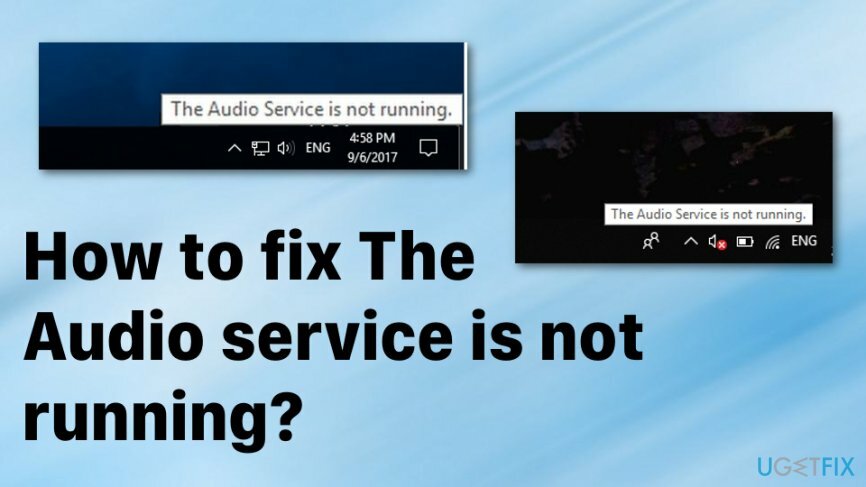
오디오 서비스가 실행되지 않는 오류를 수정하는 방법은 무엇입니까?
손상된 시스템을 복구하려면 라이센스 버전을 구입해야 합니다. 이미지 변경 이미지 변경.
Windows 시스템의 사운드에 영향을 줄 수 있는 많은 문제가 있습니다. 어떤 경우에는 사용자가 아무것도들을 수 없다 동영상을 재생하거나 음악을 들을 때. 다른 경우에는 사용자가 Discord를 통해 무엇이든 들어보세요, 스피커가 딱딱 소리를 내고 있었다, 또는 헤드폰이 작동하지 않았습니다 조금도. 운 좋게도 오디오 서비스가 실행되지 않는 문제로 인해 영향을 받는 사람들은 소리를 들을 수 있지만 오류가 나타날 때마다 컴퓨터를 다시 시작해야 하기 때문에 여전히 큰 문제가 될 수 있습니다.
또한 오디오 서비스가 실행되지 않음 오류는 장치의 다른 문제 또는 사이버 감염으로 인해 발생할 수 있습니다.[3] 따라서 강력한 맬웨어 방지 소프트웨어로 컴퓨터를 검사하여 PC에 맬웨어가 없는지 확인하는 것이 좋습니다. 게다가 문제는 때때로 다음과 같은 PC 복구 도구를 사용하여 자동으로 수정될 수도 있습니다. 이미지 변경맥 세탁기 X9 (시스템 구성과 오류의 근본 원인에 따라 다릅니다).
컴퓨터의 볼륨을 높이거나 낮춥니다.
손상된 시스템을 복구하려면 라이센스 버전을 구입해야 합니다. 이미지 변경 이미지 변경.
이 솔루션은 가장 간단한 솔루션 중 하나입니다. 볼륨 바를 슬라이드하기만 하면 됩니다. 소리 아이콘에 빨간색 X가 표시되어 있어도 오디오 서비스가 실행되고 있지 않다는 메시지가 표시되어도 가능합니다.
- 클릭 스피커 아이콘 작업 표시줄에서.
- 볼륨 슬라이더가 표시되면 컴퓨터의 볼륨을 조정할 수 있습니다.
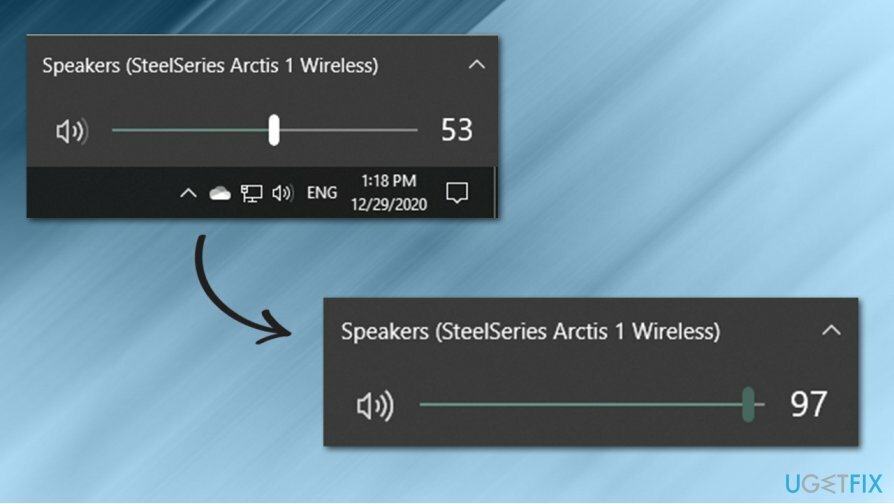
- 가장 작은 양이라도 볼륨을 높이거나 낮추면 아이콘과 메시지의 빨간색 X가 제거됩니다.
Windows 오디오 서비스 다시 시작
손상된 시스템을 복구하려면 라이센스 버전을 구입해야 합니다. 이미지 변경 이미지 변경.
- 눌러 윈도우 키 + R 대화창을 실행합니다.
- 유형 서비스.msc 그리고 실행.
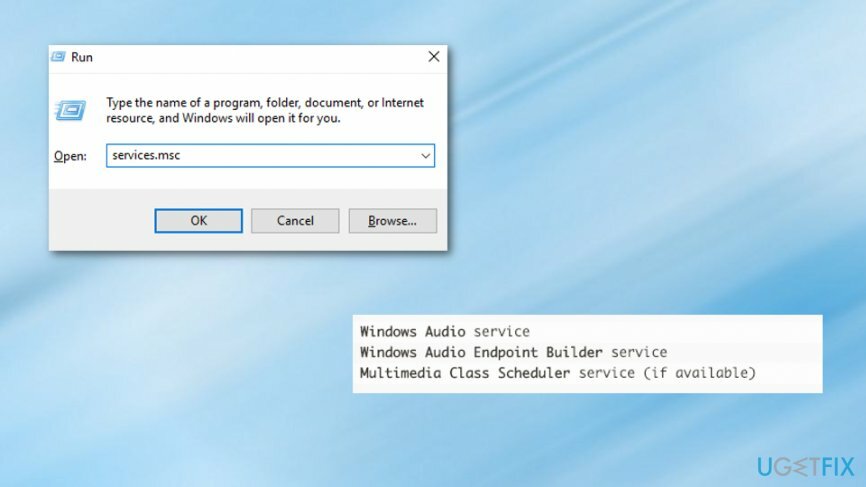
- 다음 서비스를 하나씩 찾습니다.
윈도우 오디오 서비스. Windows 오디오 엔드포인트 빌더 서비스. 멀티미디어 클래스 스케줄러 서비스(가능한 경우)
- 이동 속성 언급된 서비스에서 마우스 오른쪽 버튼을 클릭하여
- 설정이 있는 창이 나타나면 설정을 시작 유형 에게 자동적 인.
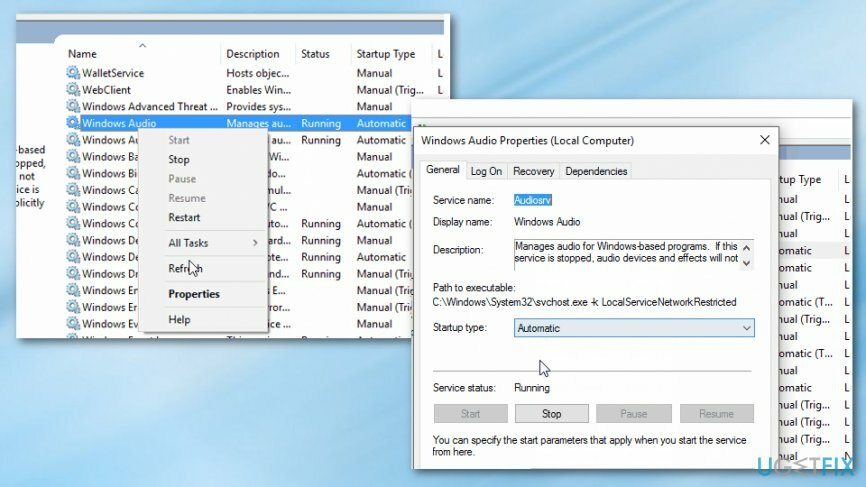
- 오른쪽 버튼을 사용하여 서비스를 다시 클릭하십시오.
- 선택하다 재시작 결과 컨텍스트 메뉴에서
Windows 오디오 문제 해결사 실행
손상된 시스템을 복구하려면 라이센스 버전을 구입해야 합니다. 이미지 변경 이미지 변경.
문제 해결사는 Windows 컴퓨터에서 정기적인 작업을 수행하는 동안 발생할 수 있는 많은 문제에 대한 훌륭한 솔루션입니다. 오디오 서비스가 실행되지 않는 오류는 소리와 관련이 있으므로 Windows 오디오 문제 해결사를 사용하여 문제를 해결해야 합니다. 사용 방법은 놀라울 정도로 쉽습니다. 방법은 다음과 같습니다.
- 를 마우스 오른쪽 버튼으로 클릭 시작 버튼과 선택 설정.
- 선택하다 업데이트 및 보안 부분.
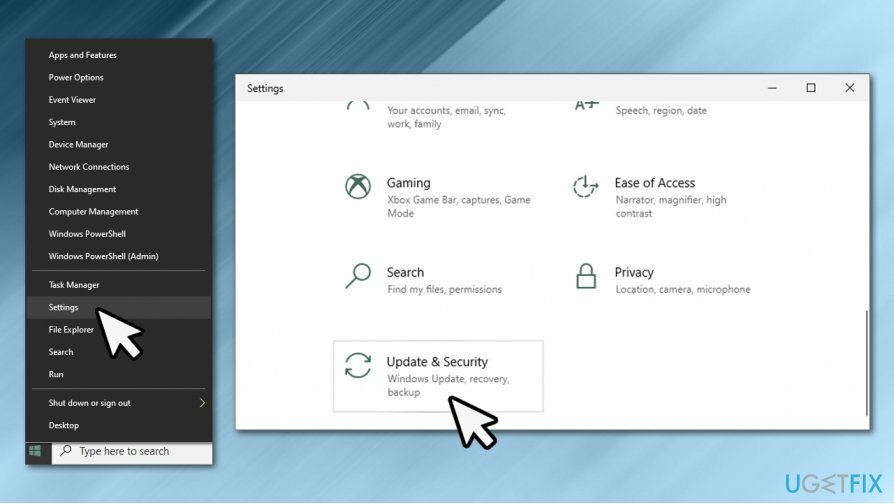
- 선택하다 문제 해결 창의 왼쪽에 있습니다.
- 왼쪽에 문제 해결사 목록이 표시되거나 다음을 클릭해야 합니다. 추가 문제해결 도구 (Windows 버전에 따라 다름).
- 목록에서 오디오 재생을 선택하고 문제 해결사 실행.
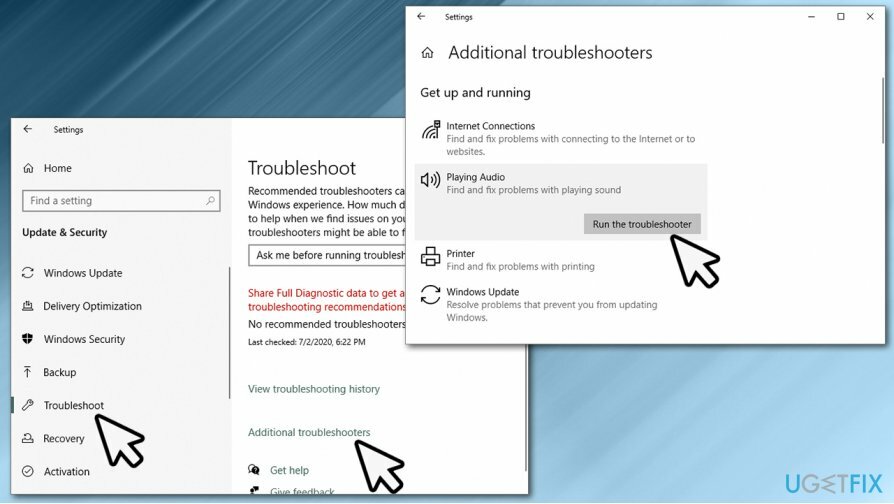
- 프로세스가 완료될 때까지 대기 - Windows에서 문제 해결을 시도해야 합니다. 자동으로 또는 올바른 방향을 가리킵니다.
오디오 드라이버 업데이트
손상된 시스템을 복구하려면 라이센스 버전을 구입해야 합니다. 이미지 변경 이미지 변경.
다음과 같이 장치 관리자를 통해 오디오 드라이버를 업데이트할 수 있습니다.
- 를 마우스 오른쪽 버튼으로 클릭 시작 그리고 고르다 기기 관리자.
- 찾기 사운드, 비디오 및 게임 컨트롤러 섹션을 확장하고 확장합니다.
- 각 장치를 마우스 오른쪽 버튼으로 클릭하고 드라이버 업데이트.
- 선택하다 자동으로 드라이버 검색 그리고 기다려.
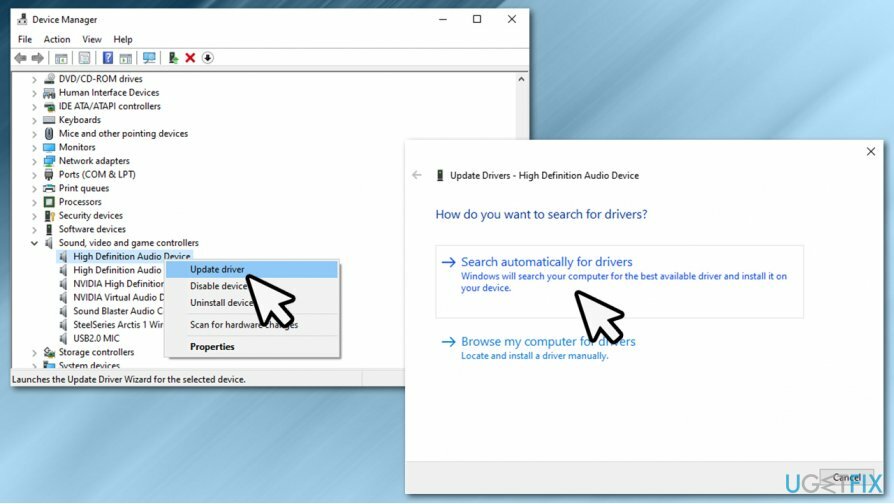
- 재부팅 너의 컴퓨터.
장치 드라이버는 종종 Windows 컴퓨터 내에서 다양한 문제를 일으킬 수 있습니다. 따라서 각 드라이버를 정기적으로 업데이트하는 대신 다음과 같은 자동 업데이트 도구를 사용하는 것이 좋습니다. 드라이버 수정. 드라이버를 자동으로 백업하고 버튼 클릭 한 번으로 업데이트할 수 있습니다. 앞으로는 걱정할 필요가 없습니다.
자동으로 오류 복구
ugetfix.com 팀은 사용자가 오류를 제거하기 위한 최상의 솔루션을 찾도록 돕기 위해 최선을 다하고 있습니다. 수동 수리 기술로 어려움을 겪고 싶지 않다면 자동 소프트웨어를 사용하십시오. 모든 권장 제품은 당사 전문가의 테스트 및 승인을 거쳤습니다. 오류를 수정하는 데 사용할 수 있는 도구는 다음과 같습니다.
권하다
지금 그것을 할!
수정 다운로드행복
보장하다
지금 그것을 할!
수정 다운로드행복
보장하다
Reimage를 사용하여 오류를 수정하지 못한 경우 지원 팀에 도움을 요청하십시오. 귀하의 문제에 대해 알아야 한다고 생각하는 모든 세부 정보를 알려주십시오.
특허 받은 이 수리 프로세스는 사용자 컴퓨터에서 손상되거나 누락된 파일을 대체할 수 있는 2,500만 개의 구성 요소 데이터베이스를 사용합니다.
손상된 시스템을 복구하려면 라이센스 버전을 구입해야 합니다. 이미지 변경 맬웨어 제거 도구.

완전히 익명을 유지하고 ISP와 정부가 감시 당신에, 당신은 고용해야 개인 인터넷 액세스 VPN. 모든 정보를 암호화하여 완전히 익명으로 유지하면서 인터넷에 연결할 수 있고 추적기, 광고 및 악성 콘텐츠를 방지할 수 있습니다. 가장 중요한 것은 NSA 및 기타 정부 기관이 뒤에서 수행하는 불법 감시 활동을 중단하는 것입니다.
컴퓨터를 사용하는 동안 예상치 못한 상황이 언제든지 발생할 수 있습니다. 정전으로 인해 컴퓨터가 꺼지거나, 죽음의 블루 스크린(BSoD)이 발생할 수 있습니다. 또는 잠시 자리를 비웠을 때 임의의 Windows 업데이트가 컴퓨터에 발생할 수 있습니다. 분. 결과적으로 학업, 중요한 문서 및 기타 데이터가 손실될 수 있습니다. 에게 다시 덮다 손실된 파일, 당신은 사용할 수 있습니다 데이터 복구 프로 – 하드 드라이브에서 아직 사용할 수 있는 파일의 복사본을 검색하여 빠르게 검색합니다.